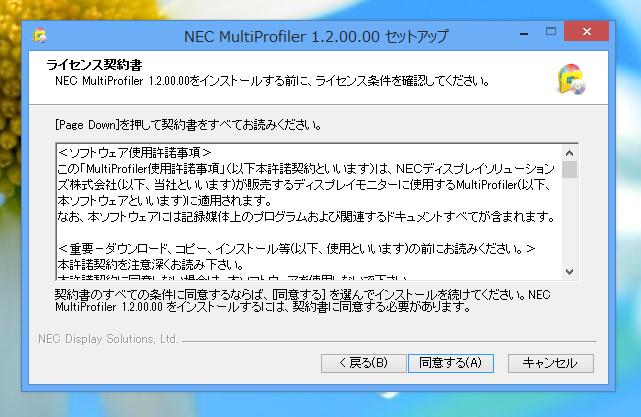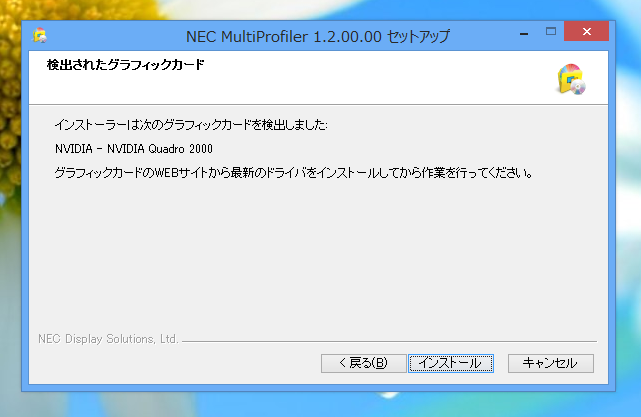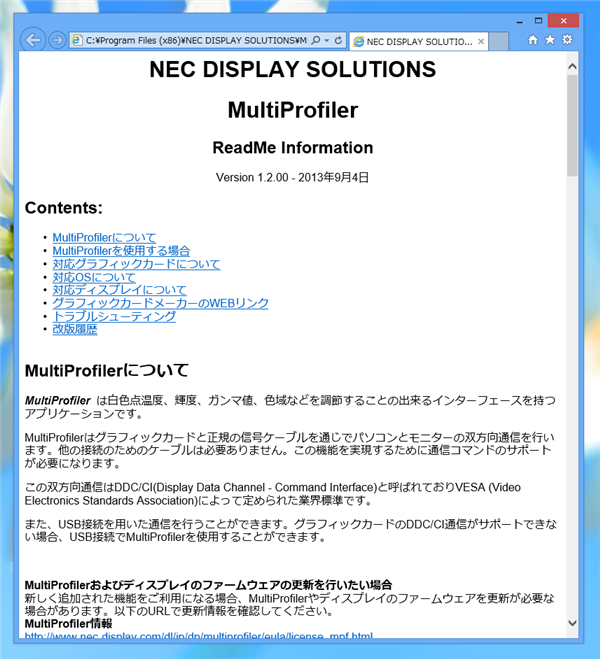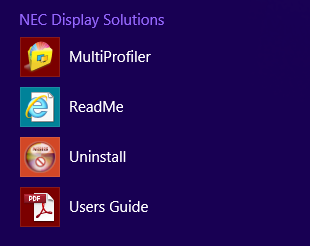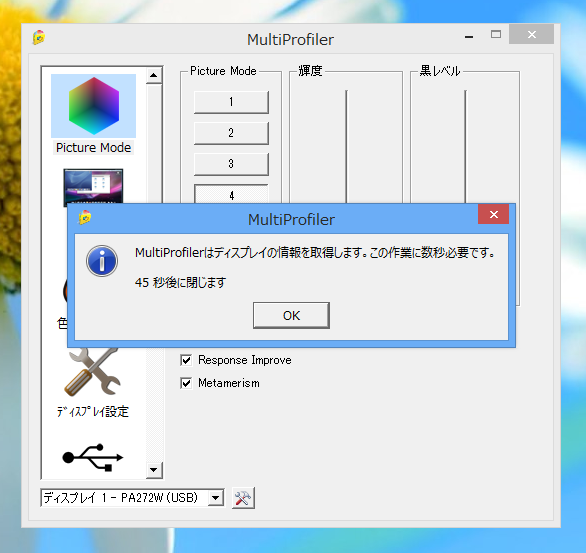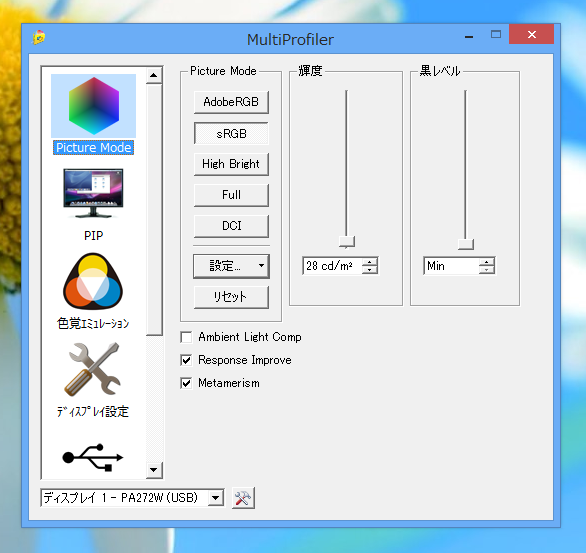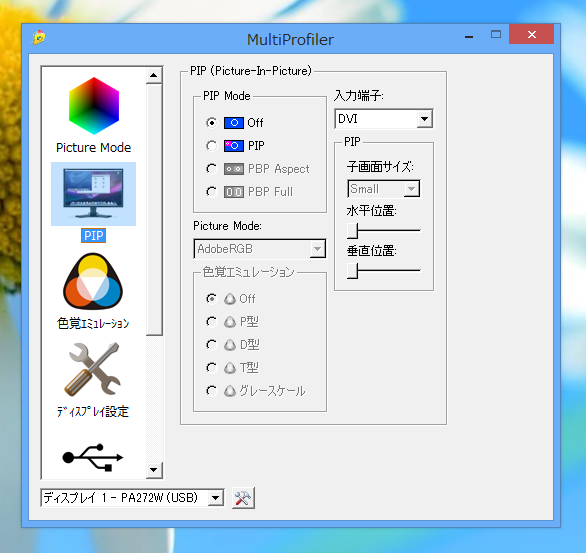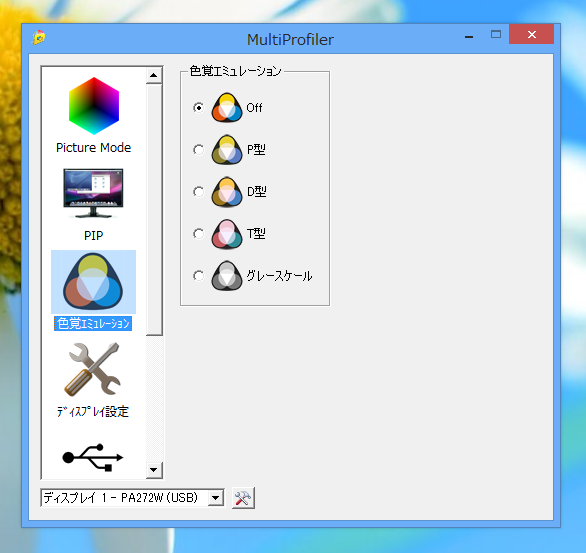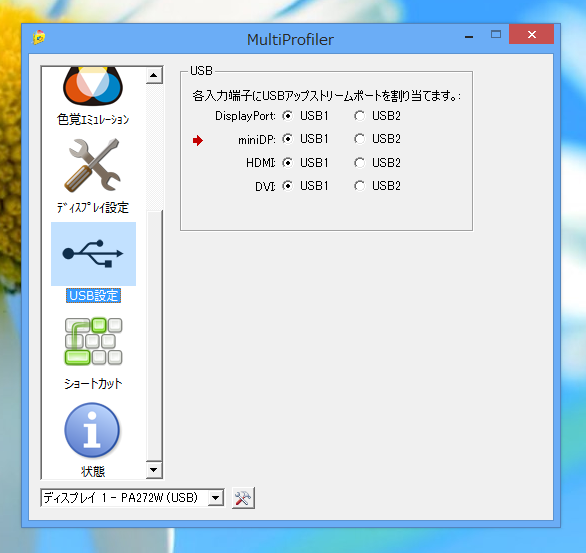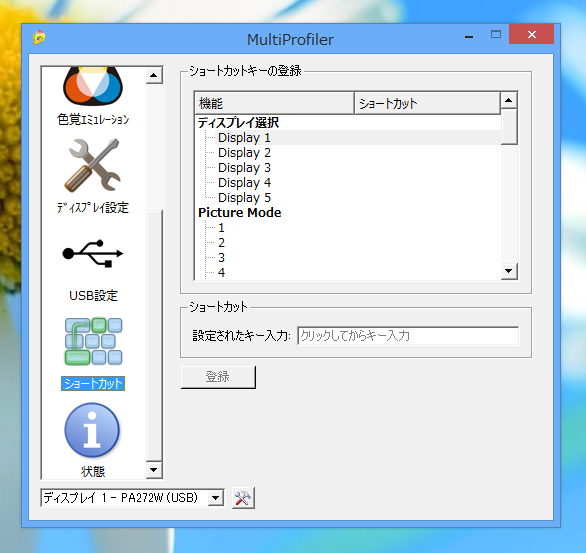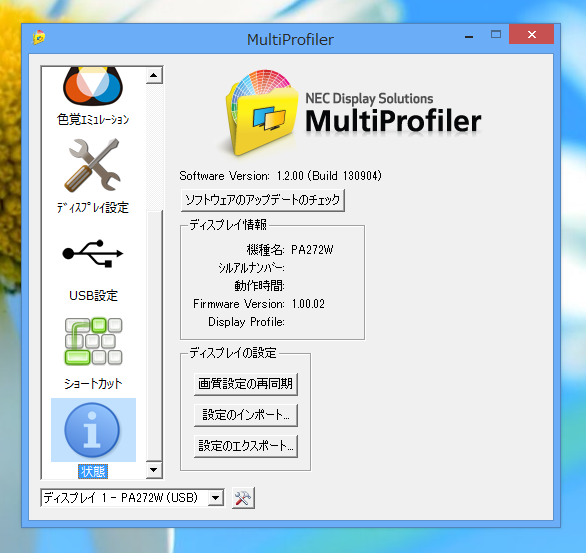NECの液晶モニタの設定ソフトウェアである、NEC MultiProfiler をインストールします。
ダウンロード
NEC MultiProfiler をNECディスプレイソリューション(
http://www.nec-display.com/dl/jp/dp/multiprofiler/)からダウンロードします。
インストール手順
NEC MultiProfiler のインストーラーを実行します。
下図のウェルカムダイアログが表示されます。[次へ]ボタンをクリックします。

[ライセンス契約書]画面が表示されます。ダイアログ下部の[同意する]ボタンをクリックします。
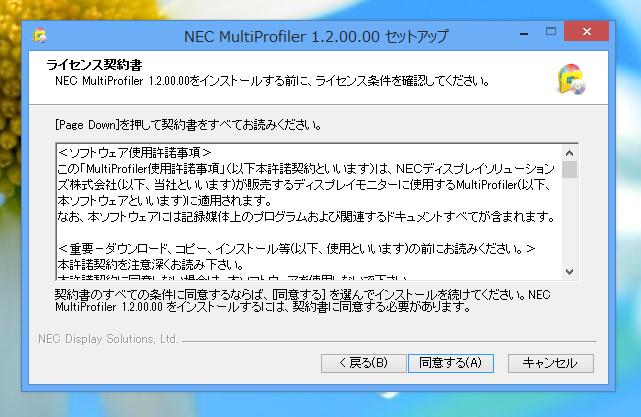
グラフィックカードの検出が実行されます。グラフィックカードの最新ドライバがインストールされていなければ、ドライバをインストールします。[インストール]ボタンをクリックします。
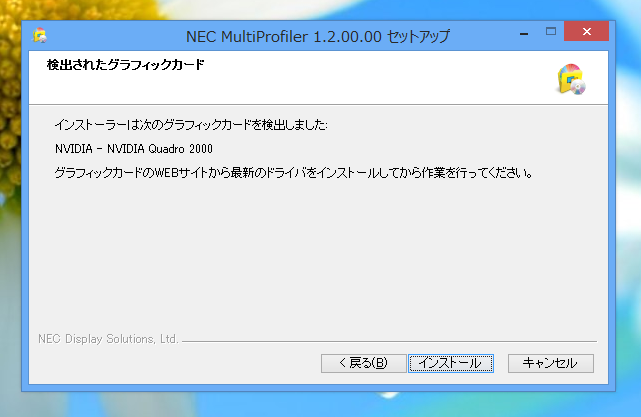
インストールが実行されます。インストールが終了すると下図の画面が表示されます。[完了]ボタンをクリックしインストーラーを終了します。

インストーラーが終了すると、Webブラウザが開き、ReadMe ファイルが表示されます。
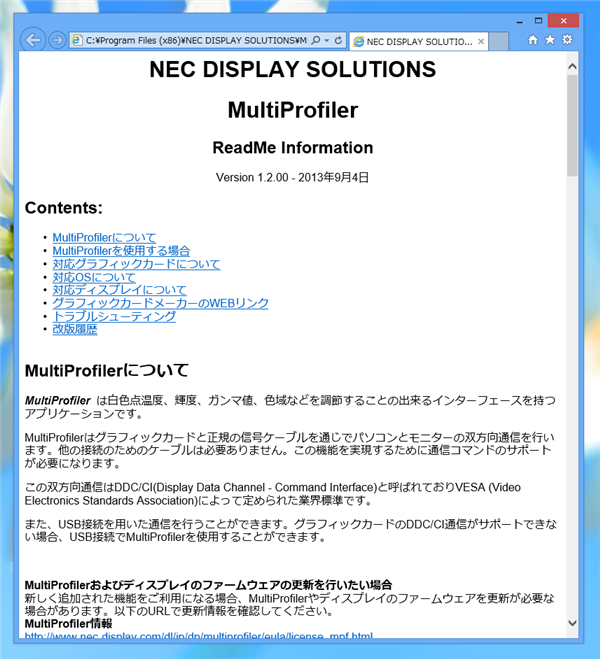
正しくインストールできるとスタート画面のプログラム一覧に"NEC Display Solutions"グループが作成され下図のショートカットが作成されます。
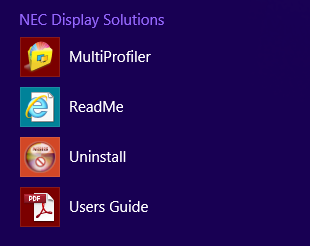
MultiProfilerの起動
MultiProfilerが起動します。起動時にはディスプレイ情報を取得する旨のメッセージダイアログが表示されます。
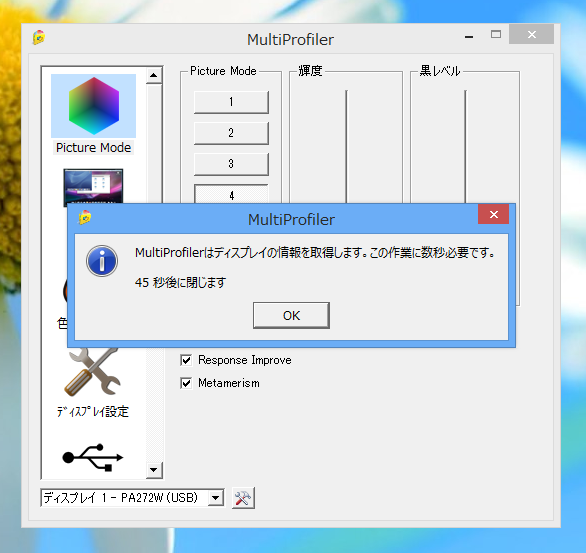
左側のカテゴリメニューから[Picture Mode]を選択します。下図の画面に切り替わります。カラーモードや輝度、黒レベルの設定ができます。
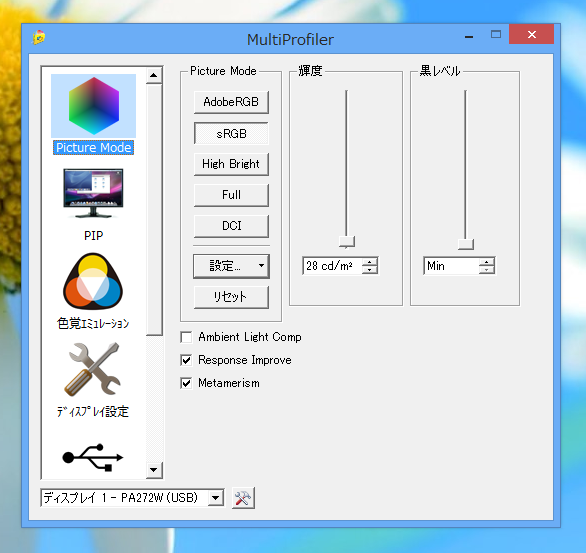
[PIP]を選択します。"Picture-In-Picture"の設定画面が表示されます。
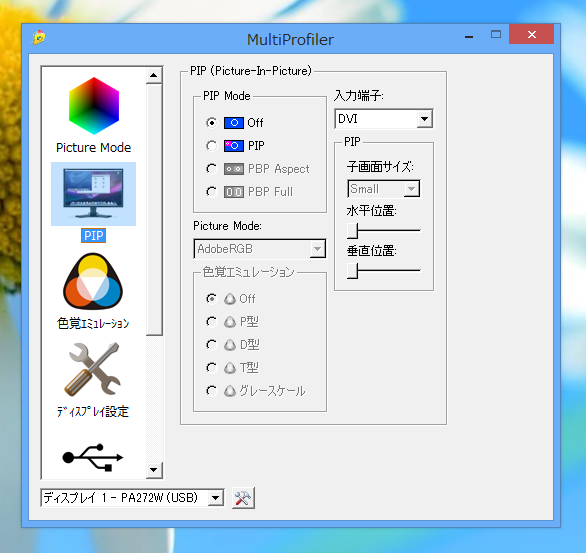
[色覚エミュレーション]を選択します。色覚エミュレーションの設定ができます。
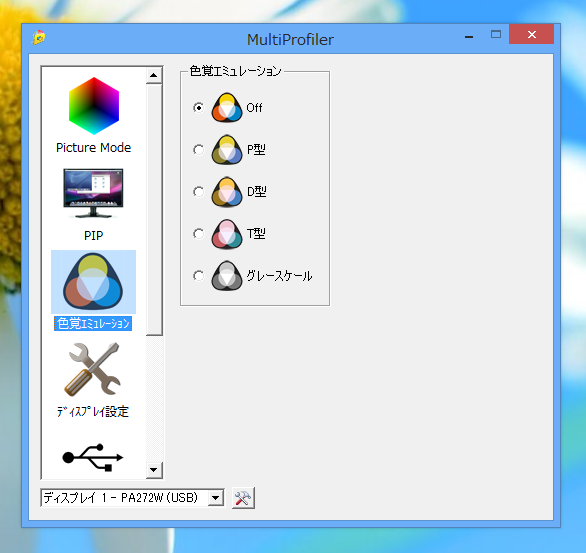
[USB設定]を選択します。ディスプレイの入力の信号に対応するUSBのアップストリームポートを選択できます。
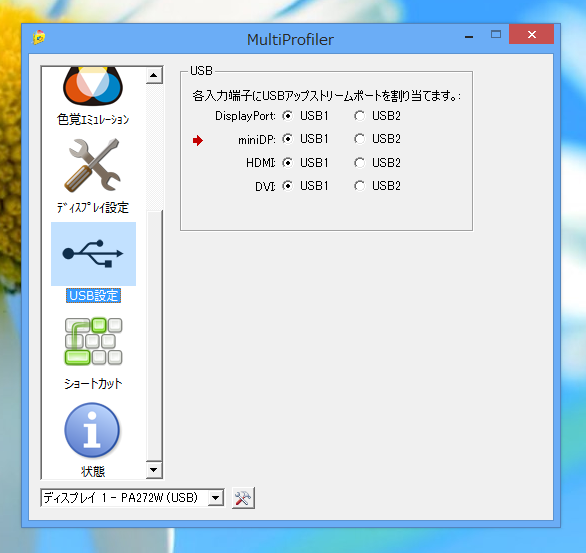
[ショートカット]を選択します。ショートカットキーの登録ができます。
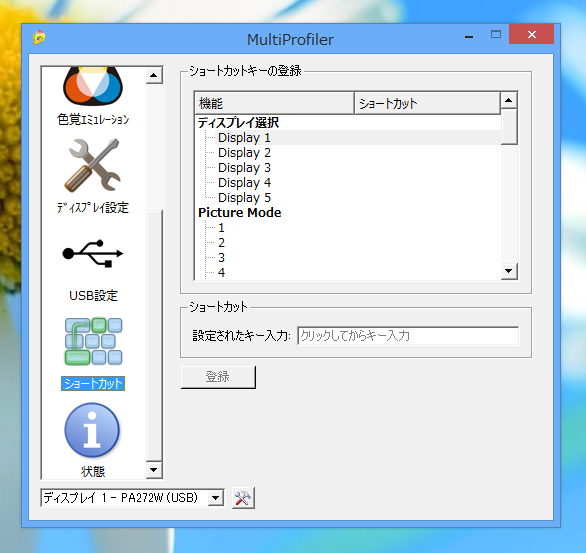
[状態]を選択します。ディスプレイの情報や状態が表示されます。設定のインポートやエクスポートもできます。
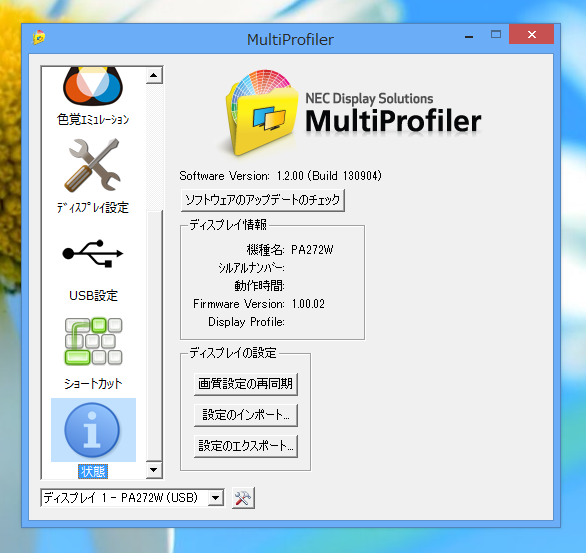
著者
iPentec.com の代表。ハードウェア、サーバー投資、管理などを担当。
Office 365やデータベースの記事なども担当。
最終更新日: 2019-11-21
作成日: 2014-06-23